文章详情页
win10创意者怎么设置分辨率
浏览:174日期:2023-03-17 13:06:56
win10创意者怎么设置分辨率?来看看win10怎么设置分辨率
我们打开电脑之后可以看到在电脑的左下角会有一个win图标,我们单击该图标之后会弹出很多选项供我们选择,此时我们单击“设置”按钮。
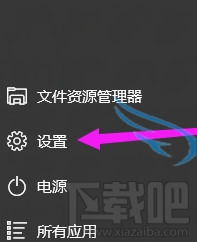
然后就会弹出一个对话框,在弹出的对话框上会有一个“系统”选项,单击该选项。
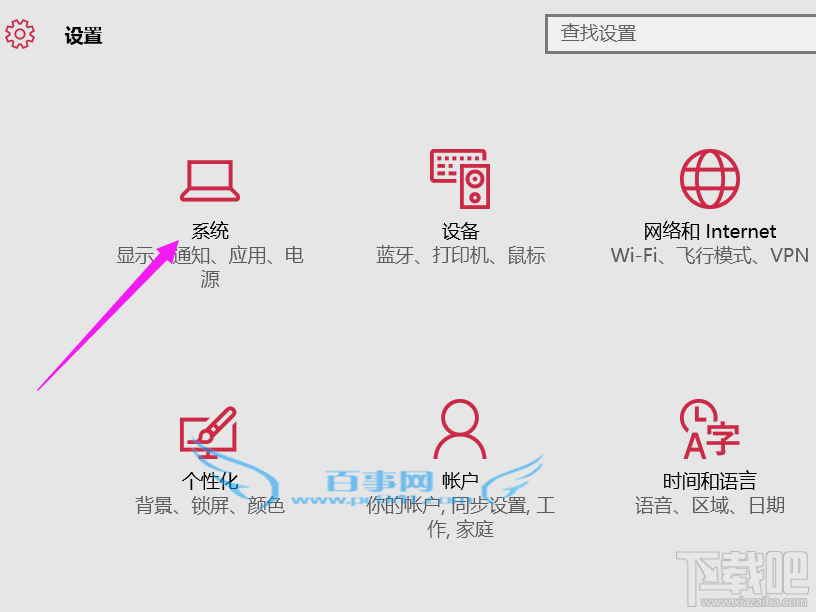
接下来我们就会看到在面板的右侧底部位置会有一个“高级显示设置”选项,我们单击该选项。
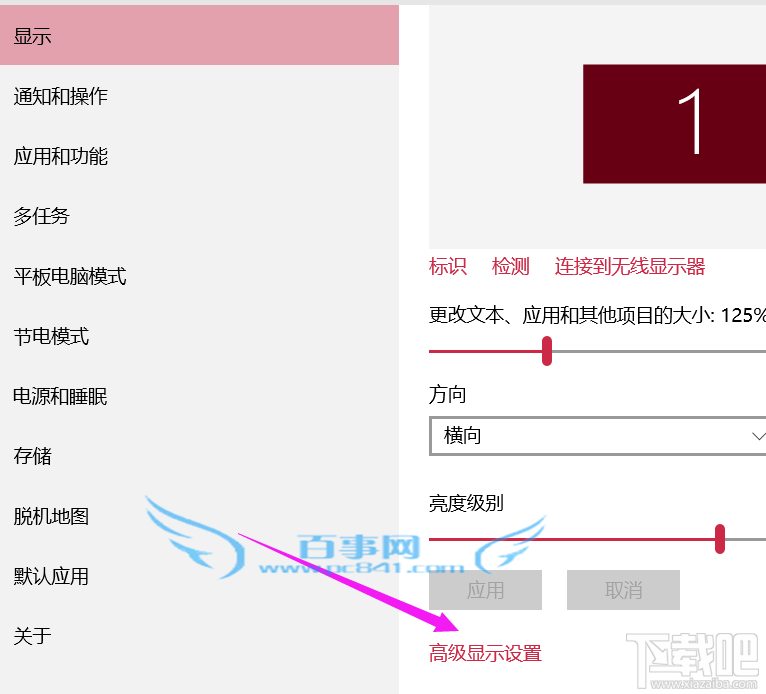
单击之后就会进入到设置分辨率面板了,此时在分辨率下方会显示我们现在电脑的分辨率是多少,我们单击分辨率后方的三角形按钮。
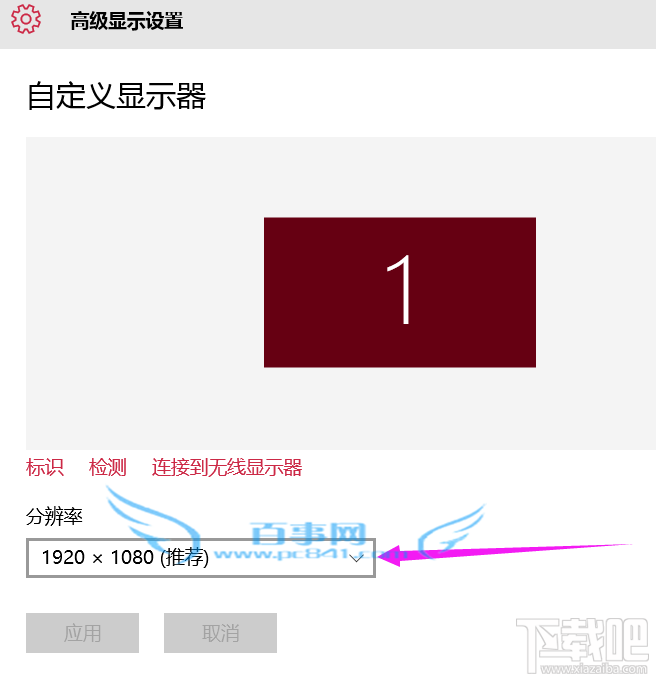
然后就会有很多分辨率供我们选择,我们单击想要设置的分辨率。
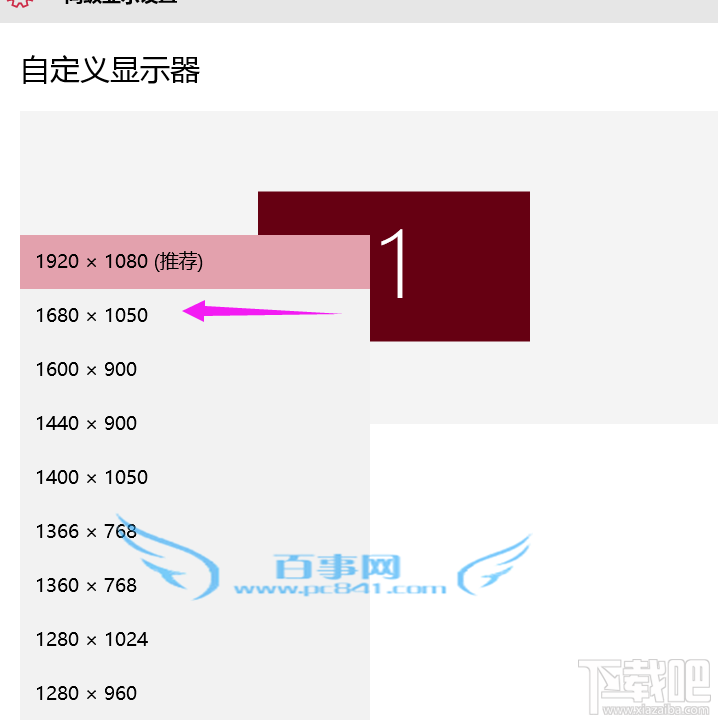
选择好分辨率之后会回到如图所示面板,此时我们单击底部的“应用”按钮即可保存分辨率。
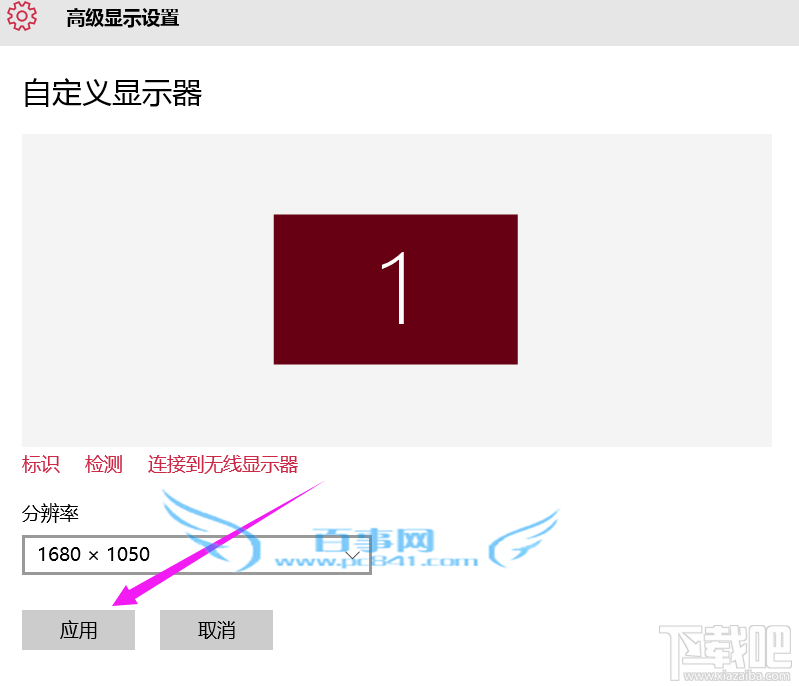
相关文章:
1. win10死机任务管理器打不开解决方法2. Win10设置IE浏览器禁止网站弹出窗口的方法3. 如何从Windows 10升级到Windows 11?Win10升级到Win11的正确图文步骤4. Win10电脑怎么快速取消电脑开机密码?5. Win10升级Win11系统后无法进入系统怎么办?6. Win10怎么取消开机密码?Win10如何跳过开机密码?7. Win10手动更新补丁怎么设置?Win10手动安装更新方法介绍8. Win10系统更新失败怎么办?教你一招轻松修复9. Win10怎么切换账户?Win10系统切换账户的方法教程10. Win10怎么关闭腾讯游戏进程teniodl.exe
排行榜

 网公网安备
网公网安备